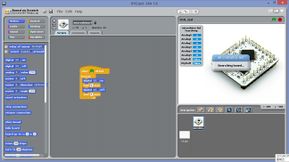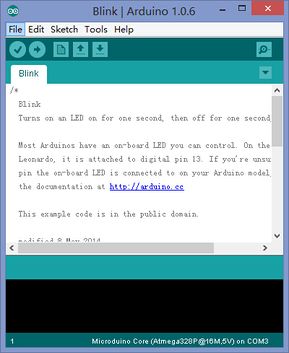“S4A Scratch Getting started”的版本间的差异
853387039@qq.com(讨论 | 贡献) (→硬件准备) |
853387039@qq.com(讨论 | 贡献) (→连接硬件) |
||
| 第42行: | 第42行: | ||
*搭建Microduino开发环境,参考:'''[[Microduino Getting started/zh]]'''。 | *搭建Microduino开发环境,参考:'''[[Microduino Getting started/zh]]'''。 | ||
*将Microduino-Core和Microduino-USBTTL模块叠加,通过USB数据线连接到电脑。 | *将Microduino-Core和Microduino-USBTTL模块叠加,通过USB数据线连接到电脑。 | ||
| − | *用Arduino | + | *用Arduino IDE打开程序“S4AFirmware”,选择好板卡和端口,将程序下载到Microduino-Core核心中。 |
|| | || | ||
[[File:Arduino IDE.jpg|289px|right|thumb]] | [[File:Arduino IDE.jpg|289px|right|thumb]] | ||
2015年5月12日 (二) 04:54的版本
软件准备
硬件准备
连接硬件
教程 |